TTEP.CN > 故障 >
制作Windows10系统PE启动盘教程 如何制作win10pe启动u盘方法
制作Windows10系统PE启动盘教程 如何制作win10pe启动u盘方法。我们在使用电脑的时候,总是会遇到很多的电脑难题。当我们在遇到了需要在Win10电脑中制作pe启动盘的时候,我们应该怎么操作呢?一起来看看吧。
1.下载系统之家U盘并安装至本地磁盘;

2.一个正常使用的u盘,容量建议8G以上。
打开系统之家U盘,将准备好的u盘插入电脑usb接口并静待软件对u盘进行识别,由于此次u启动采用全新功能智能模式,可为u盘自动选择兼容性强与适应性高的方式进行制作,相较过去版本可省去多余的选择操作。故而建议保持当前默认参数设置,直接点击“开始制作”即可:
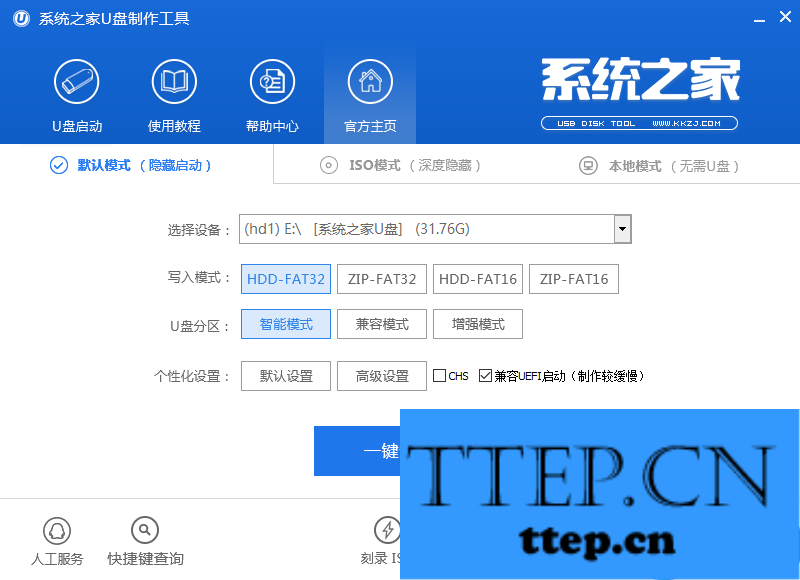
此时,弹出的警告窗口中告知会清除u盘上的所有数据,请确认u盘中数据是否另行备份,确认完成后点击“确定”:
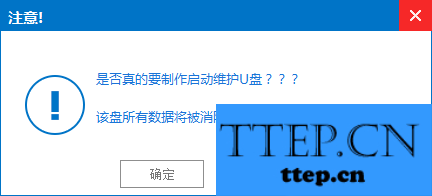
制作u盘启动盘需要一点时间,制作过程请勿操作与u盘相关的软件,静候制作过程结束即可:
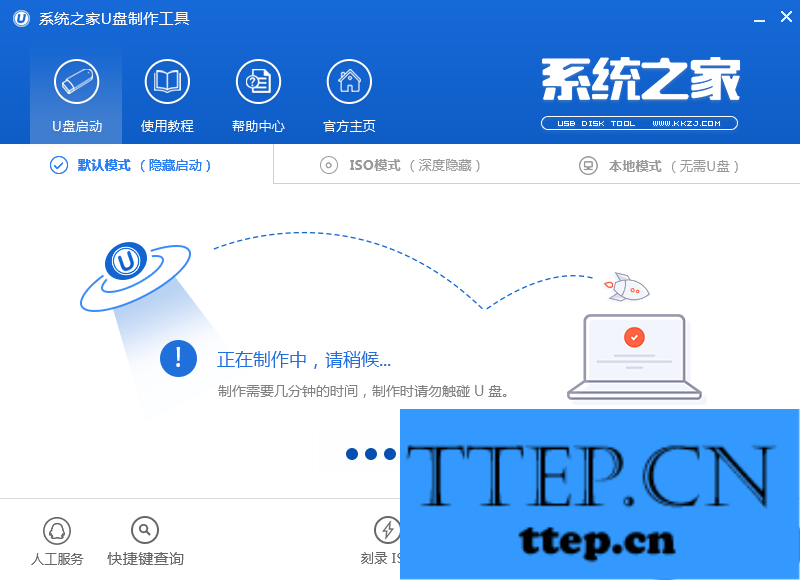
待制作完成后,我们可点击“是”对制作好的u盘启动盘进行模拟启动测试:
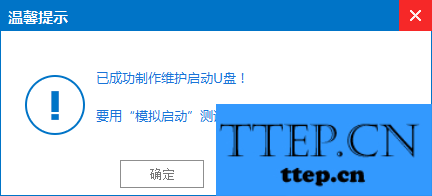
对于我们在遇到了需要进行这样的操作的时候,我们就可以利用到上面给你们介绍的解决方法进行处理,希望能够对你们有所帮助。
1.下载系统之家U盘并安装至本地磁盘;

2.一个正常使用的u盘,容量建议8G以上。
打开系统之家U盘,将准备好的u盘插入电脑usb接口并静待软件对u盘进行识别,由于此次u启动采用全新功能智能模式,可为u盘自动选择兼容性强与适应性高的方式进行制作,相较过去版本可省去多余的选择操作。故而建议保持当前默认参数设置,直接点击“开始制作”即可:
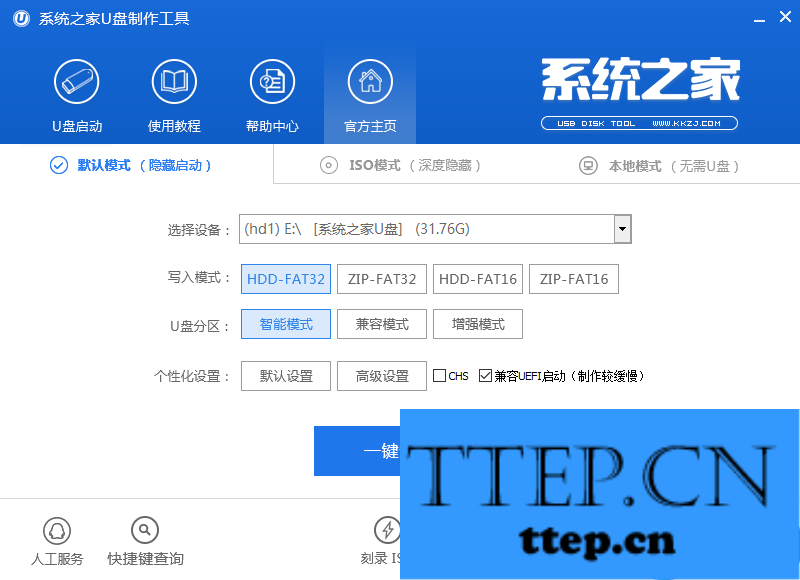
此时,弹出的警告窗口中告知会清除u盘上的所有数据,请确认u盘中数据是否另行备份,确认完成后点击“确定”:
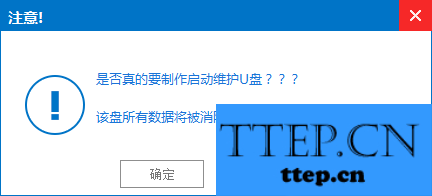
制作u盘启动盘需要一点时间,制作过程请勿操作与u盘相关的软件,静候制作过程结束即可:
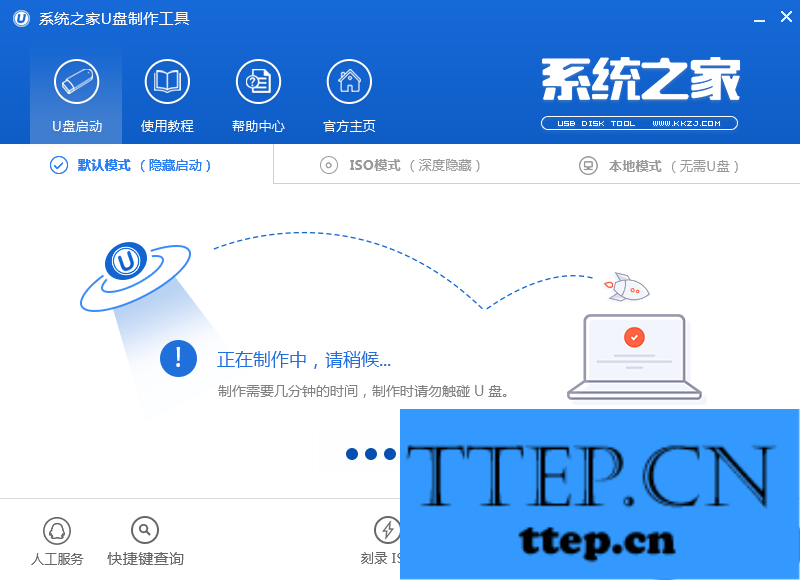
待制作完成后,我们可点击“是”对制作好的u盘启动盘进行模拟启动测试:
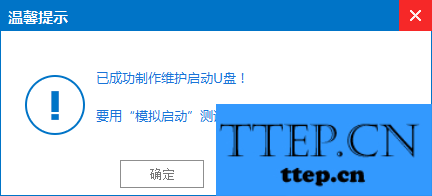
对于我们在遇到了需要进行这样的操作的时候,我们就可以利用到上面给你们介绍的解决方法进行处理,希望能够对你们有所帮助。
- 上一篇:win10计算机管理功能在哪怎么打开 Win10如何打开计算机管理窗口
- 下一篇:没有了
- 最近发表
- 赞助商链接
